戴尔g3如何设置U盘启动 戴尔G3通过bios设置U盘启动的步骤
更新时间:2021-03-07 17:26:00作者:huige
我们要使用U盘装系统的时候,就要设置U盘启动,可是很多用户不知道要如何设置,那么其实我们可以进入bios界面进行设置,不过不同品牌设置方法可能不大一样,例如戴尔g3如何设置U盘启动呢?针对此问题,本文为大家带来戴尔G3通过bios设置U盘启动的步骤。

具体设置步骤如下:
1、打开或重新启动计算机。
2、在屏幕上显示 Dell 徽标时按 F2 键,进入 BIOS 设置程序。 将显示 BIOS 设置程序。
3、在左侧窗格中,选择 Settings(设置) > System Configuration(系统配置) > USB Configuration(USB 配置)。在右侧窗格中显示 USB 配置。
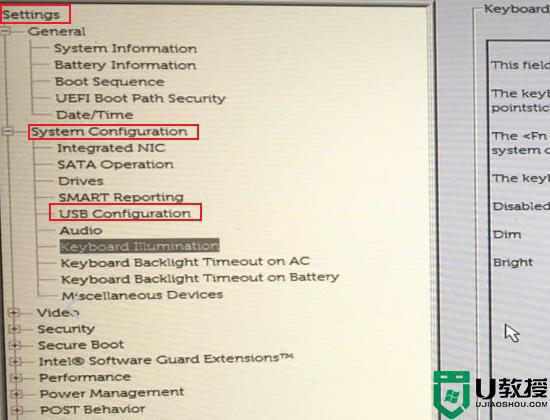
4、选中或取消选中 Enable External USB Port(启用外部 USB 端口)复选框以分别启用或禁用。
5、保存BIOS设置程序设置并退出。
上述给大家讲解的就是戴尔G3通过bios设置U盘启动的步骤,有这个需要的用户们按照上面的方法来设置就可以了。
相关教程:
U盘启动
戴尔g3如何设置U盘启动 戴尔G3通过bios设置U盘启动的步骤相关教程
- 戴尔vostro 15 5590笔记本通过bios设置u盘启动的教程
- 戴尔latitude 3301笔记本怎样设置u盘启动 戴尔latitude 3301进bios设置U盘启动教程
- 戴尔n5110笔记本如何快速U盘启动bios设置
- 戴尔灵越笔记本BIOS设置U盘启动的方法
- 戴尔一体机进入bios设置u盘启动的教程
- phoenix bios怎么设置u盘启动 phoenix bios u盘启动设置步骤
- 设置U盘启动需要哪些步骤|u盘启动设置通用方法
- 盈通AN78V5主板如何设置u盘启动 盈通AN78V5主板经bios设置U盘启动步骤
- 联想ThinkBook15笔记本通过bios设置u盘启动的步骤
- 华硕P8H61-MX R2.0主板通过bios设置u盘启动的步骤
- 设置u盘启动
- U盘电脑开机密码方法
- 联想笔记本进bios按什么键设置u盘启动
- 联想笔记本u盘重装启动按什么快捷键
- 日常用U盘启动盘安装系统时遇到的几个问题,分享一下解决方法
- 没有光驱如何重装系统
热门推荐
U盘启动教程推荐
- 1 索尼笔记本怎么设置u盘启动 索尼笔记本u盘启动设置教程
- 2 盈通A6 PRO主板怎样设置u盘启动 盈通A6 PRO主板通过bios设置U盘启动的方法
- 3 盈通H61战警版主板怎么设置u盘启动 盈通H61战警版主板bios设置U盘启动的方法
- 4 老华硕bios进入u盘怎么设置 老华硕bios设置u盘启动步骤
- 5 神舟笔记本f12进不了u盘启动怎么办 神舟电脑f12没有进去u盘启动解决方法
- 6 联想台式机怎么设置u盘启动 联想台式机u盘启动bios设置方法
- 7 联想开机u盘启动按f几 联想开机选择u盘启动按键是什么
- 8 七彩虹C.H61U V23主板如何进入bios设置u盘启动
- 9 surface u盘启动按f几 surface u盘启动快捷键是哪个
- 10 soyo主板u盘启动按f几 soyo主板u盘启动要按哪个键

